訓練された任天堂信者としては、発売日の前にあらかじめダウンロードをしておいて、発売日になった瞬間に遊びたいものです。近所の店になかなかダウンロードカードが売ってなかったのもあって、今回はAmazonでダウンロードコードの購入をしてみました。
発売前の予約購入であってもキャンセルできない商品となってましたので、今後別のダウンロード版を買う場合は注意した方がよさそうですね。ちなみに発売日前日である12月5日の13時くらいにクレジットカード請求のお知らせメールが来て、15時ジャストにAmazonのダウンロードライブラリ画面にてダウンロードコードを閲覧できて、WiiUにコード入力およびあらかじめダウンロードが可能でした。
ダウンロードカードを買うのに比べると少し割引されてますし、スムーズに購入や導入ができましたので、安く簡単に済ませたい方はAmazonでダウンロードコードのみを購入するのがお得かもしれません。
スマブラの容量は12GBで、我が家の環境だと本体のダウンロードに1時間30分くらい、インストールに20分くらいかかりました。
意外とダウンロード速い。今夜は12時過ぎた瞬間に、更新データがダウンロードされるのを確認してみよう。待ち遠しい! pic.twitter.com/6eGKrfflxF
— 嶽花 征樹 (@takehana_masaki) 2014, 12月 5
そのあと23時20分すぎ*1にホーム画面のアイコンをクリックしたら、更新データが来てて3分くらいで起動までいけました。しかし初期起動で「SDカードがありません」と警告が出てきて焦りましたが、実際にささってませんでした。Wiiからお引っ越ししてなかったし、そりゃそうか。WiiU本体の電源を切らずにSDカードを指すだけではソフトを再起動しても認識してくれませんでしたが、本体の電源をつけなおせば認識してくれました。
これで写真がSDカードへ保存できるようになったので、とりあえずゼロスーツサムスの写真撮影会です。つーてもキャプチャボードあるから無くても大丈夫なんですが、まあせっかくなんで激写ボーイ!


3DSもあの解像度でよくあそこまでキレイに見せてるな、と感心しましたが、WiiU版はやっぱり画質がいいですね。写真の保存も速いし。でも立体写真はさすがに取れないので、どちらも一長一短と言った感じでしょうか。
次に3DSとの接続を試してみました。3DSとWiiUを指示通りに操作すると、こんな画面になります。3DSのファイターをコピーしたい場合、WiiUで3DSのところが選択されてる状態でAボタンを押せば、こんな風にファイターコピーができます。
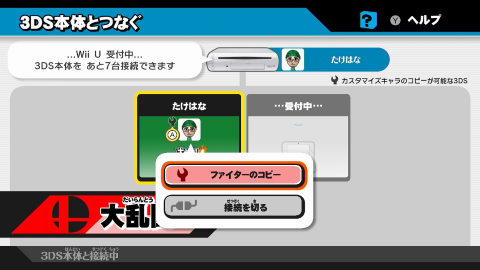
我が家でコピー可能なファイターはこんな感じでした。WiiUでは隠しキャラを出し直す必要があるみたいです(ガノンドロフやプリンはなぜか最初から出てました)。
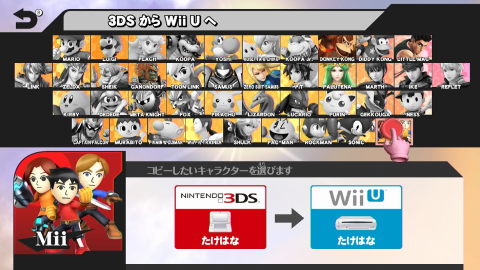
Miiファイターをコピーするとデフォルト状態の顔になってて少し不安でしたが、転送が終わってから選択した時はきちんとMiiの顔になってたので一安心です。
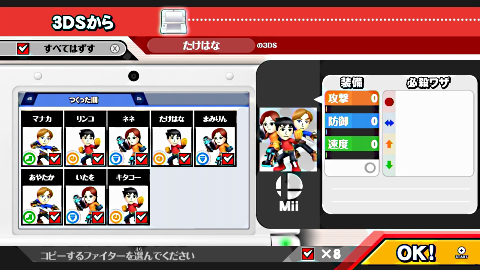
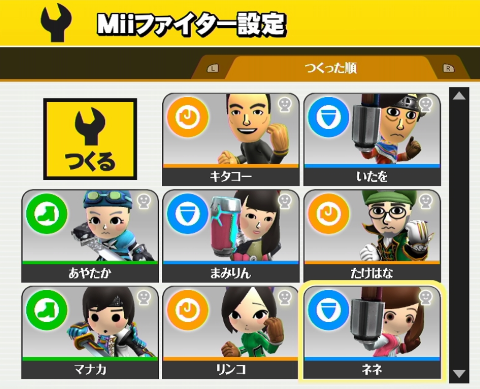
Miiファイターを使えばこんな風に遊ぶことも可能ですね。
本日は岩田聡さんのお誕生日です。おめでとうございます! 皆さんでお祝いしましょう。 pic.twitter.com/YqfeGl5oAg
— 岩田 聡bot (@iwasatoru_bot) 2014, 12月 5
といったところでひとまず就寝し、翌朝はアミーボを買いに行きました。
とりあえずアミーボ買ってきた。息子はマリオが気になるみたい。 pic.twitter.com/i6Ve5pWcko
— 嶽花 征樹 (@takehana_masaki) 2014, 12月 6
何もおしえてないのに、アミーボ開封したら、ゲームパッドにアミーボ置いて、スマブラ起動し始める息子。 pic.twitter.com/zyj3d6fvWB
— 嶽花 征樹 (@takehana_masaki) 2014, 12月 6
みんなが気にしてるピーチ姫アミーボのスカートの中身の正解は、なんと「は い て な い」 pic.twitter.com/kXBuCXYvvI
— 嶽花 征樹 (@takehana_masaki) 2014, 12月 6
アミーボ、なかなか出来がいい。息子も喜んでる。 pic.twitter.com/z5Kn7kM9MV
— 嶽花 征樹 (@takehana_masaki) 2014, 12月 6
息子が何も言ってないのにアミーボを置いてスマブラ起動し始めたので「うちの子はひょっとして天才じゃなかろうか!」と興奮したんですが、テレビCM見てたのかもしれません(親バカ)。
アミーボを置いたままスマブラを起動したものの、最初は「初期設定をしてください」と警告が出るだけで具体的に何をしていいかは表示されませんでした。自動的に設定画面に移動するか、誘導してくれたらよかったんですが。とはいえ設定の場所は比較的分かりやすいところにあります。
メニュートップの「いろんなあそび」を選べば、次の画面で左下に「amiibo」と表示されてるので、これを選択すれば後は画面の指示通りに操作すればいいです。
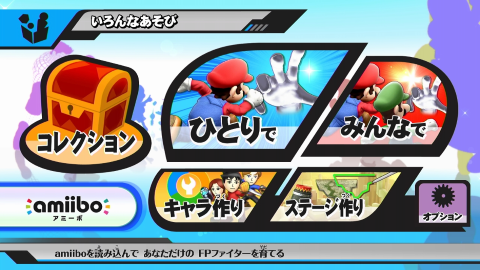
WiiUには「たけはな」Miiでログインしてたんですが、ユーザー切り替えなしに他のMiiをアミーボのオーナーに設定することができます。
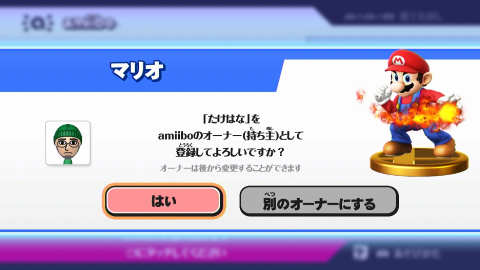
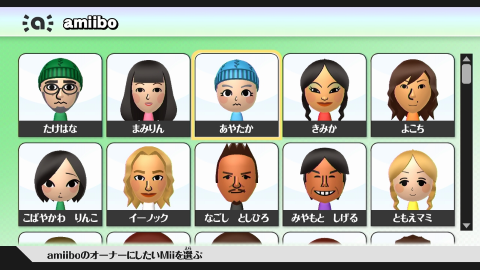

息子がマリオをお気に入りなので、オーナーにしてあげました。
ちなみにアミーボを他ゲームに使った場合ですが、マリオカート8はユーザーごとにアミーボをかざさないとMiiスーツが貰えませんでした。ゼルダ無双は一日5体のアミーボ(リンク以外でも可能)でアイテムを貰えるんですが、同日であってもユーザーごとに使用できました。これらのソフトはユーザーごとにセーブデータが別管理されてるようです。
いっぽうスマブラなんですが、どうもユーザごとにセーブデータは用意されていないようですね。隠しキャラを一人だした状態で別ユーザで遊んだら、二人目の隠しキャラが乱入してきましたし、フィギアのゲット状態も同じだし、アルバムみたら複数ユーザの写真がひとまとめになってましたので、セーブデータが同一とみていいでしょう。
家族それぞれで、自分の力だけで各々やり込みたいと思ったら困った仕様かもしれませんが、自分としてはユーザ別にキャラやステージ集めるの大変だな……と思ってたので、個人的には大賛成です。
アミーボといっしょに、ゲームキューブ(以降GCと略記)コントローラーの接続タップを買ってきました。欲を言えば64のスティック操作が最高なんですが、GCコントローラーも握った時の感触が実にいいので、スマブラ好きなら買っておいた方がいいでしょう。
なおWiiU本体のUSB端子に直接さすなら問題ありませんが、USBハブを使うなら電源を別途取得できるタイプのものでないといけないようなので、注意しておいてください。
普通のGCコントローラーだと有線になってしまうのがネックですが、ウェーブバードであれば、今回の接続タップつかって、スマブラも無事に遊べました。有線タイプに比べると少し重いですが気になる程でもないし、なんといっても無線なのが楽すぎるのでオススメしておきます。
なおGCコントローラーは、現時点ではスマブラにしか対応してないようです。箱の裏面によると「パッケージの裏面にゲームキューブコントローラーマークがついているWiiU専用ソフトで使用できます(Wii専用ソフトでは使用できません)」と記載があるのですが、GCコントローラーマークが付いてるゲームって、今のところスマブラしか無さそうです。
ボタン数が足りてそうなWiiU用のゲームを色々試しましたが、どれも動いてくれませんでした。ファミコン用のVCでも無理だったので、ボタン数以前の問題なのかもしれません。OSのアップデートで対応してくれるようになるとありがたいのですが、どうなんですかね。
やっぱり握った時の心地よさが段違いなので、GCコントローラーを他のゲームでも使いたいです。というかGCコントローラー型のWiiU用プロコントローラー出してくれれば少しくらい高くても買うんですが。
HORIからWiiリモコンへ接続するためのGC型のクラシックコントローラーが発売されてますので、接続タップ買う代わりにこちらで済ませてもいいかもしれませんね。でもWiiリモコンに接続するのすら億劫なので、コード無しのものが発売されてもらいたいところです。
といった感じにスマブラ関連グッズが揃ったところで、改めて本編を遊んでみる気分になってきたので、前々から気になってたゲーマーステージにて、アミーボ三体を初期レベルから使ってみたところを動画にしてみました。なんというか、ママ最強伝説ふたたび。
といった感じに少しだけ触ってみましたが、それだけでも遊びつくせるんだろうかと思ってしまうくらいのボリューム感ですね。スマブラ目当てでWiiU本体ごと買ってしまっても、十分にお釣りがくるくらいの代物ではないでしょうか。お得すぎて凄いのですが、既にお腹いっぱいいっぱいな心境ですね(嬉しい悲鳴)。
『大乱闘スマッシュブラザーズ for WiiU』発売です!
要素が多いゲームですが、好きなところを好きなだけ遊んでいただければと思います。
私もプレイして、とりあえずホンキ度9.0をこなしたりしました。
— 桜井 政博 (@Sora_Sakurai) 2014, 12月 5
そうですね、確かに好きなところだけ遊んでてもいいんじゃないかと思います。子供の頃みたいに時間が有り余ってるわけでもないから、全てを遊びつくす必要もないし、楽しみ方は人それぞれなんじゃないでしょうか。あまりゲームを追求しすぎると、こんな風になっちゃうかもしれないし。

なにはともあれ、今後も気長にまったりと、息子といっしょにスマブラを楽しんでいこうかと思います。
- 注1 : どうも毎回、前日の22持くらいに解禁になるっぽいです。ダウンロードとインストールで2時間くらいはかかるから、そういう時間帯にしてるのかもしれないですね。
コメント